
Лист. Привіт адмін! Скажіть мені будь ласка на таке питання. Скачав програму HDDScan для тестування стану свого майже нового жорсткого диска, в даній програмі є засіб показує SMART мого вінчестера, найважливіший параметр в ньому Reallocated Sector Count (що означає число перепризначених збійних секторів) показує поточне значення Value 100. Граничне значення Threshold, тобто значення нижче якого не можна опускатися 36. Скажіть адмін, в якому стані цей диск і чи варто їм користуватися, чи не загрожує це мені втратою даних?
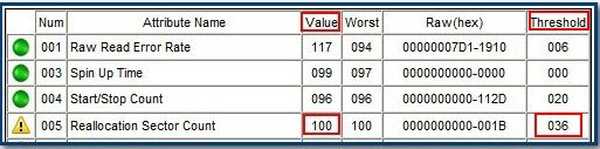
Ось ще один диск, але швидше за все його потрібно міняти, так це?

HDDScan
Друзі стаття, яку ви зараз читаєте, є продовженням іншого і я б на вашому місці в першу чергу ознайомився з нею-Як перевірити жорсткий диск, в ній ми розглянули численні причини утворення на жорсткому диску різних бед-блоків (збійних секторів) і чому деякі з них виправити, а інші ні, так само ми дізналися як на феромагнітні пластини вінчестера наноситься інформація, що таке сектор і багато іншого.
У цій статті ми будемо працювати в програмі HDDScan, за допомогою неї дізнаємося все про стан нашого жорсткого диска, перевіримо його різними тестами, дізнаємося показники S.M.A.R.T даного вінчестера, виявимо 63 логічних збійних сектора і виправимо їх.
Примітка: по даній темі у нас є ще одна хороша стаття Як користуватися однією з легендарних програм з діагностики жорстких дисків під назвою Victoria!
Що таке S.M.A.R.T?
Вже давно всім відома фірма IBM в 1992 р, розробила технологію, яка контролює всі критично важливі параметри жорсткого диска і на самому початку вона називалася Predictive Failure Analysis (PFA). Потім в 1992 рік, компаніями Compaq, Seagate, Quantum, Conner була придумана і запропонована більш удосконалена технологія IntelliSafe. І тільки в 1995 році, найбільші виробники жорстких дисків розробили вдосконалену технологію, яка використовується до цих пір і називається S.M.A.R.T (від англ. Self-monitoring, analysis and reporting technology - технологія самоконтролю, аналізу та звітності).
Жорсткі диски, що підтримують технологію S.M.A.R.T, мають вбудований процесор, ведучий рахунок відпрацьованим годинах вінчестера, а так само визначає число збійних секторів (бед-блоків), температуру і багато іншого, детально читаємо нижче.
Що б дізнатися все, що може сказати нам S.M.A.R.T, потрібно просто запустити програму здатну прочитати всі ці показники. Подібних програм досить багато і хочу сказати свого часу я їх все перепробував. HDDScan користувався теж, зручна, проста, надійна і безкоштовна, працює без установки, так що можете носити її з собою на флешці. Йдемо на сайт виробника
http://rlab.ru/tools/hddscan.html і вибираємо останню версію, її і будемо розглядати, але кажу вам по секрету, що багато ремонтники користуються версією 2.8, як-то вона простіше і зручніше что-ли. Завантажили, витягаємо програму з архіву і запускаємо.
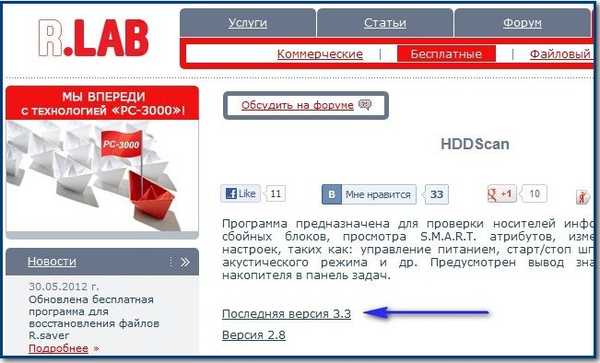
Друзі для більш кращого результату, добре б зовсім зняти ваш жорсткий диск і приєднати його до іншого комп'ютера має програму HDDScan.
А ось і головне вікно нашої програми, вибираємо в випадаючому списку Select Drive потрібний нам жорсткий дик, якщо у вас їх декілька, зверніть увагу, у мене два вінчестери MAXTOR STM3250310AS і WDC WD5000AAKS-00A7B2, а так же флешка Corsair Voyager USB2.0 Flash Drive 16Gb,
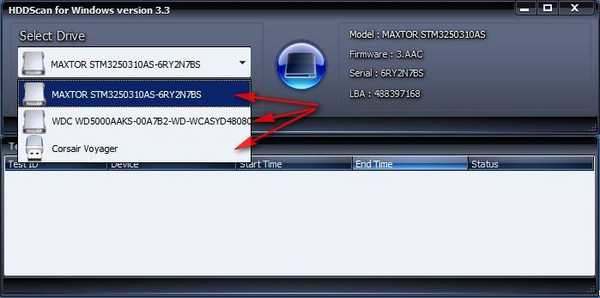
що стосується флешки, то технології S.M.A.R.T ви на ній не побачите, а ось S.M.A.R.T зовнішніх жорстких дисків HDD (USB), то можна з упевненістю сказати так, наша програма може побачити інформацію SMART через USB.
Отже операційна система і програма HDDScan встановлена на вінчестері WDC WD5000AAKS-00A7B2, для роботи же вибираємо жорсткий диск MAXTOR, стан якого нам потрібно перевірити, в першу чергу бачимо у вікні програми повна назва моделі диска Model: MAXTOR STM3250310AS.
Firmware: 3.AAC - Версія службового вбудованого ПЗ виробника або прошивки вбудованої в мікропроцесор вінчестера, від неї залежить надійна робота вашого жорсткого диска. Майже всі жорсткі диски дозволяють, при наявності спеціальних програм оновити свою прошивку, але в переважній більшості випадків цього робити не варто. Якщо ваш вінчестер працює не так як потрібно, напевно справа не в прошивці, а в іншому, читаємо далі.
Serial: 6RY2N7BS - Серійний номер
LBA: 488397168 - Механізм лінійної адресації секторів, з'явився в ATA-2, але використовувався і раніше в стандарті SCSI.
Тепер переходимо до кнопки S.M.A.R.T, натискаємо на неї. Виникає вікно, в якому присутня вся інформація про жорсткому диску.
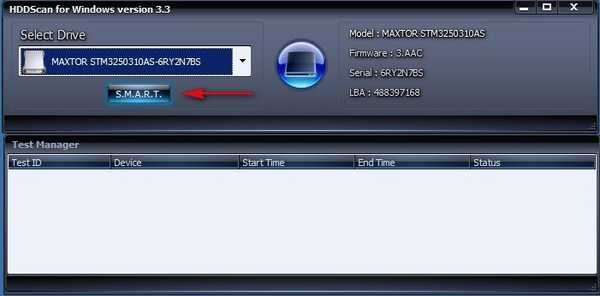
Пунктом Attribute Name позначені параметри S.M.A.R.T (пояснення, яких я привів нижче). Дану інформацію ви можете зберегти в текстовому файлі, а через кілька місяців можете повторити діагностику S.M.A.R.T для цього ж жорсткого диска і порівняти показники.
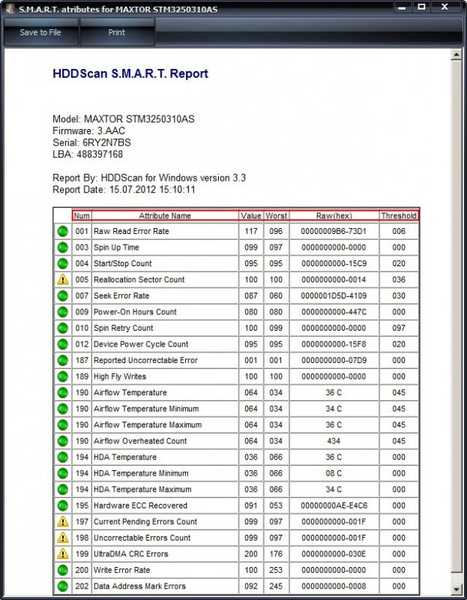
- Value-поточне значення параметра, воно повинно бути високим (від 1 до 255), якщо дане значення дорівнює критичного Threshold (читаємо трохи нижче по тексту) або менше його, це відповідає незадовільну оцінку параметра. Найголовніше, не можна судити про здоров'я будь-якого параметра S.M.A.R.T за показником Value, НЕ порівнюючи його зі значенням Threshold цього ж атрибута. "Value" - значення, що говорить про надійність щодо ідеального значення, воно завжди висока. У одних виробників "Value" розташовується в діапазоні від 0 до 255 (деякі інші параметри S.M.A.R.T мають значення Value від 0 до 200 і від 0 до 253). За високим значенням Value можна говорити про стабільність даного параметра або повільному його погіршенні, а за низьким значенням про можливі проблеми з жорстким диском. Ось в принципі і відповідь нашому читачеві. Його значення Value параметра Reallocated Sector Count дорівнює 100, це не завжди погано, але однозначно на новому жорсткому диску не повинно бути жовтих трикутників зі знаком оклику ні в якому разі, що б винести остаточну оцінку жорсткого диска, потрібно подивитися всі інші параметри SMART, ніж ми зараз і займемося.
Worst-найнижчий показник атрибута за весь час роботи вінчестера
Raw- справжнє значення атрибута в 16-ковий значенні
Threshold -пороговое значення атрибута, дане значення має бути набагато нижче значення Value.
Що б ви не залізли в нетрі, програма для вас все спростила, кожен параметр, хороший він чи поганий, відповідає кольору значка.
Зелений-значить параметр жорсткого диска відповідає нормальному.
Жовтий-говорить вже про невеликому ступені розбіжності з еталоном і пора задуматися.
Червоний-говорить про значному розходженні з еталоннним значенням відповідного значку параметра, вам потрібно готуватися до гіршого і важливі дані на жорсткому диску не зберігати.
- І як ми бачимо на нашому вінчестері НЕ все добре, можу сказати, що все дуже навіть погано, присутні кілька жовтих трикутників зі знаком оклику, та ще навпроти критично важливих параметрів безпосередньо взаємопов'язаних з бед-блоками. Коротко і по суті пройдемо за всіма показниками S.M.A.R.T і розшифруємо їх, впевнений вам стане в нагоді. Червоним я виділив особливо важливі параметри.
001 Raw Read Error Rate-частота помилок при читанні інформації з диска
002 Spinup Time-час розкрутки дисків до робочого стану, якщо пластин в жорсткому диску кілька, розкручуватися вони будуть трохи довше, так само не збіг часу з еталоном, може говорити про неякісне блоці живлення.
003 Start / Stop Count-загальна кількість стартів / зупинок шпинделя.
005 Reallocated Sector Count - (remap) найважливіший для здоров'я диска показник, що позначає число перепризначених секторів, при виявленні диском помилки читання / запису, сектор позначається "перепризначеним", і дані з пошкодженого сектора, переносяться в резервну область. Найголовніше, що технологія самоконтролю та аналізу жорсткого диска S.M.A.R.T поставила йому знак оклику і виділила красномовно жовтим кольором. Можна сказати здоров'я нашого вінчестера оцінено на трієчку. Виправити даний найважливіший параметр неможливо ніякими програмами, ні в домашніх умовах, ні в сервісі, зробити це можна тільки в заводських умовах. Чому параметр S.M.A.R.T - Reallocated Sector Count багатьма фахівцями вважається дуже важливим? Тому що він показує нам кількість залишилися резервних секторів, якими можна замінити збійні. Якщо запасних секторів залишається мало, параметр Reallocated Sector Count загоряється жовтим кольором, а коли неприпустимо мало, то він загоряється червоним і жорсткий диск починає являти собою загрозу для знаходяться на ньому даних, переназначать з'являються збійні сектора нічим, а значить такий жорсткий диск підлягає заміні . Ще один факт, при наявності великого числа перепризначених секторів, магнітної голівці диска потрібно буде зробити набагато більше рухів, так як перепризначення сектора будуть перебувати на резервних доріжках, а це означає падіння швидкодії жорсткого диска.
007 Seek Error Rate-частота помилок при позиціонуванні блоку головок, постійно зростаюче значення, говорить про перегрів вінчестера і нестійкому положенні в кошику, наприклад погано закріплений.
009 Power-on Hours Count-число годин, проведених у включеному стані.
010 Spin Retry Count-число повторних розкруток диска до робочої швидкості при невдалій першій.
012 Device Power Cycle Count-Число повних циклів включення-виключення дисків
187 Reported Uncorrectable Error-Помилки, які не відновлені, використовуючи методи усунення помилки апаратними засобами, наслідки перегріву і вібрації.
189 High Fly Writes-записує головка знаходилася над поверхнею вище, ніж потрібно, а значить магнітне поле було недостатнім для надійного запису носія. Причина-вібрація (удар).
Важливі всі параметри стосуються температури. Важливо, що б температура не піднімалася вище 45 градусів. Для ноутбуків дана цифра трохи вище.
190 Airflow Temperature-Температура повітря всередині корпусу жорсткого диска.
190 Airflow Temperature Minimum-яка була мінімальна температура
190 Airflow Temperature Maximum-яка була максимальна температура
190 Airflow Overheated Count
194 HDA Temperature-температура механічної частини жорсткого диска
195 Hardware ECC Recovered-число помилок, які були виправлені самим вінчестером.
197 Current Pending Errors Count-важливий параметр, число секторів, зчитування яких утруднено і сильно відрізняється від зчитування нормального сектора. Тобто ці сектори контролер жорсткого диска не зміг прочитати з першого разу, зазвичай до даних секторах належать софт-беди, ще називають програмні або логічні бед-блоки (помилка логіки сектора) - при записі в сектор інформації користувачів, так само записується службова інформація, а саме контрольна сума сектора ECC (Error Correction Code-код корекції помилок), вона дозволяє відновлювати дані, якщо вони були прочитані з помилкою, але іноді цей код не записується, а значить сума призначених для користувача даних в секторі не збігається з ко контрольної сумою ECC. Наприклад так відбувається при раптовому відключенні комп'ютера через збої з електрикою, через це інформація в сектор жорсткого диска була записана, а контрольна сума немає.
- Логічні бед-блоки не можна виправити простим форматуванням, так як при форматуванні контролер жорсткого диска спробує в першу чергу прочитати інформацію з збійного сектора, якщо йому це не вдасться (в більшості випадків), то значить не відбудеться ніякої перезапису і бед-блок залишиться бед- блоком. Виправити становище можна спеціальними програмами на зразок HDDScan, вони примусово впишуть в сектор інформацію (вилікують сектор), потім прочитають її, порівняють контрольну суму ECC і бед-блок стане нормальним сектором. Більш докладно про всі види бед-блоків в нашій статті Як перевірити жорсткий диск.
198 Uncorrectable Errors Count-число нескоректована помилок при зверненні до сектору, вказує на проблеми в роботі механіки накопичувача і дефекти поверхні.
199 UltraDMA CRC Errors-число помилок, що виникають при передачі інформації по зовнішньому інтерфейсу, причина-перекручений і неякісний SATA шлейф, можливо його потрібно поміняти.
200 Write Error Rate-частота помилок, що відбуваються під час запису на вінчестер, за даним показником зазвичай судять про якість поверхні накопичувача і його механічної частини.
202 Data Address Mark Errors-розшифровки ніде не зустрічав, буквально Помилка даних адресного маркера, означатиме може те, що знає один лише виробник даного вінчестера.
Тест поверхні жорсткого диска
Перш ніж виправляти ситуацію програмою HDDScan, ми знаємо, що у нас не зовсім в порядку три параметра Current Pending Errors Count, Uncorrectable Errors Count і UltraDMA CRC Errors і якщо прийнято вважати, що критично важливий параметр з них один Current Pending Errors Count, то це все одно вже привід задуматися не зберігати важливі дані на цьому вінчестері.
Не дивлячись на це, для повноти картини скористаємося ще одним основним тестом, який вміє робити наша програма. Він називається тест поверхні жорсткого диска. Натискаємо на кнопку New Task, що викликає всі інші команди і вибираємо Suface Tests.
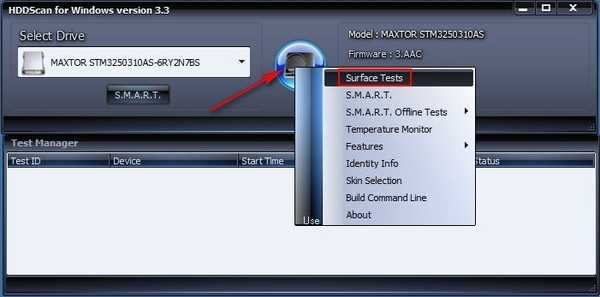
У який з'явився додатковому вікні друзі, ми можемо вибрати чотири варіанти, відразу хочу вас застерегти, якщо ви оберете пункт Erase -Тест в режимі лінійного запису, то відбудеться посекторноє стирання даних з вінчестера і подальша примусова запис на нього даних, на підставі швидкості даного процесу, програма зробить висновок про стан вашого жорсткого диска. Але ви повинні розуміти, що цим тестом, ви зітре все що у вас є на вінчестері, більш того, якщо у вас на обраному жорсткому диску встановлена операційна система, перше що відразу піде, це головна запис (MBR) і ви природно в наступний раз її не завантажили.
- Але тим не менше друзі, якщо ви виявите за допомогою інших нижченаведених тестів на своєму вінчестері бед-блоки, то даний тест Erase (Тест в режимі лінійного запису) може виправити становище і позбавити вас від збійних секторів, тобто іншими словами підлікувати ваш жорсткий диск . При тесті Erase у перших відбудеться перевірка цілісності оптичної поверхні носія для виправлення (блокування) дефектних секторів. Наскільки дієво таке лікування? Звичайно дива не буде і ваш вінчестер не стане новим, в більшості випадків він пропрацює ще якийсь час, природно встановлювати на нього операційну систему не варто, а варто зробити з нього файлове сховище і потихеньку збирати на новий жорсткий диск.
Verify-Тест в режимі лінійної верифікації
Read-Тест в режимі лінійного читання (застосовується більшістю користувачів).
Erase -Тест в режимі лінійного запису (посекторноє стирання даних) обережно всі ваші дані втечуть.
Butterfly Read-Тест в режимі читання Butterfly (штучний тест випадкового читання)
Друзі, переважною більшістю користувачів застосовується метод Read, за допомогою нього відбувається тестування поверхні жорсткого диска з читання, без видалення даних, тобто виконується посекторноє зчитування даних з накопичувача і на підставі швидкості читання, програмою робиться висновок про стан вашого жорсткого диска.
Перш ніж натиснути на кнопку Add Test, хочу сказати, що для суб'єктивної оцінки вашого вінчестера, потрібно закрити всі фонові програми, які, працюють на вашому комп'ютері, наприклад антивірус, Skype, ICQ і так далі, та й взагалі на час тесту добре залишити комп'ютер в спокої. Сам тест поверхні жорсткого диска, буде тривати наприклад у вінчестера об'ємом 250 ГБ, на комп'ютері середньої потужності, приблизно 30-45 хвилин, якщо ваш вінчестер об'ємом 1 ТБ, природно ця цифра збільшиться приблизно в чотири рази. Вибираємо метод Read і натискаємо на кнопку Add Test

і відразу переходимо до вікна Test Manager і клацаємо подвійним клацанням лівої миші RD-Read,
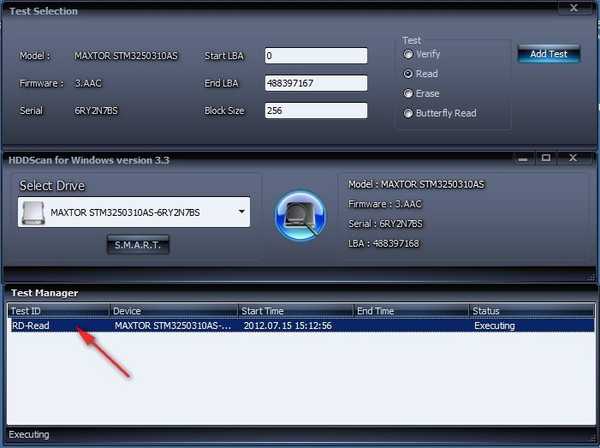
у вікні ми можемо спостерігати процес сканування вінчестера в вигляді графіка, потрібно сказати це не багато не зручно, тиснемо на кнопку Map (Карта) і знімаємо галочку з пункту Disable map dynamic update Map Udate Queue (Заборонити динамічне оновлення карти) і відразу бачимо на екрані дане (динамічне оновлення карти) нашого жорсткого диска або іншими словами, як програма сканує весь наш жорсткий диск посекторного, до речі тест тільки почався, а у нас вже 12 бед-блоків.
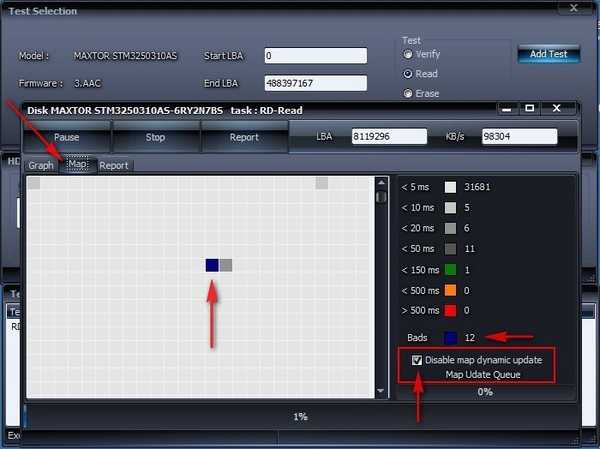
Найголовніше, що мені подобається в цьому тесті, можна побачити в реальному часі, як відбувається зчитування інформації з поверхні вашого жорсткого диска. Так ви побачите посекторного весь ваш вінчестер. Програма зчитує сектор за сектором весь жорсткий диск, позначаючи різними кольорами сектора і відображаючи їх для нас у вигляді різнокольорових квадратиків. Отже що у нас вийшло в підсумку.
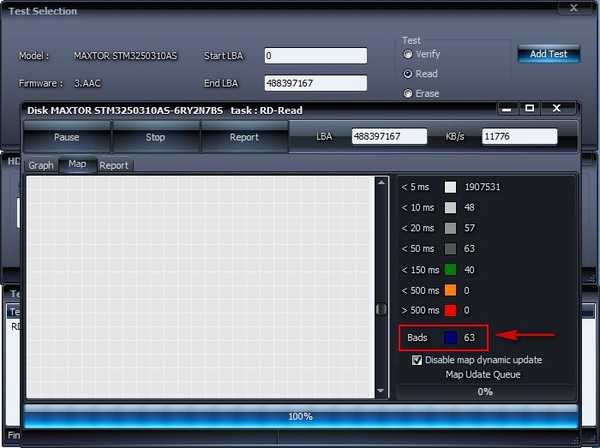
Картина досить НЕ утешітельная- секторів з затримкою читання понад 500 ms (кандидати в бед-блоки найближчим часом) у нас немає, але є 63 повноцінних бед-блоку.
Сірий, світло-сірий колір, а так же темно-сірий, це все нормальні сектора з хорошим часом відгуку від 5 ms до 50 ms.
Сектора помічені зеленим кольором, (час відгуку 150 ms, хоча і дещо завищена), так само вважаються хорошими.
Тепер друзі увагу.
Помаранчевий (час відгуку від 150 ms до 500 ms) вважається в межах норми і така затримка відгуку може бути викликана тимчасовими перешкодами (наприклад не всі фонові програм відключені).
А ось сектора помічені червоним кольором (час відгуку більше 500 ms) повинні викликати у вас занепокоєння, дані сектора ще рано вважати збійними, але вони вже близькі до цього і станеться це ймовірно найближчим часом. Ну а сектора помічені синім цветом- Bads, це збійні сектора або бед-блоки (англ. Bad sector, bad block) збійні сектори (пошкоджені). Природа даних бед-блоків швидше за все логічна, а значить її можна виправити.
- Ну а тепер застосуємо тест Erase -Тест в режимі лінійного запису (посекторноє стирання даних, з подальшим записом) обережно всі ваші дані втечуть. Цим тестом ми зробимо примусову запис, що призведе до перерахунку і перезапису контрольної суми всіх секторів на жорсткому диску і якщо наші бед-блоки мають не фізичну природу (дефекти магнітного покриття поверхні жорсткого диска -сколи, обсипається магнітний шар робочих пластин), а логічний, то швидше за все вони виправляться. На жаль, не видаляючи даних не обійтися ніяк. Найкраще звичайно для цих цілей зовсім зняти жорсткий диск і приєднати його до іншого комп'ютера з операційною системою має програму HDDScan, так програма буде працювати надійніше.
Вибираємо пункт Erase і тиснемо на кнопку Add Test
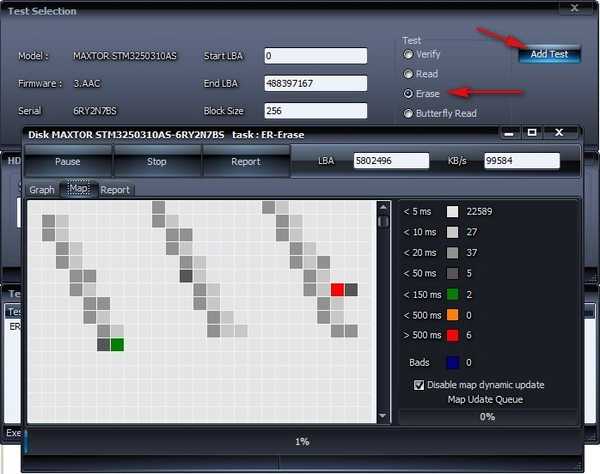
тест в режимі лінійного запису триває в прямій залежності від обсягу вінчестера. Через 45 хвилин ми бачимо що всі наші бед-блоки виправлені, але ідеальними вони не стали, а швидше за все перейшли в сектора з більш кращою затримкою читання. Секторів з затримкою читання понад 500 ms з'явилося більше 34, секторів з затримкою менше 500 теж додалося, їх стало 30. Можна сказати стан жорсткого диска стало краще.
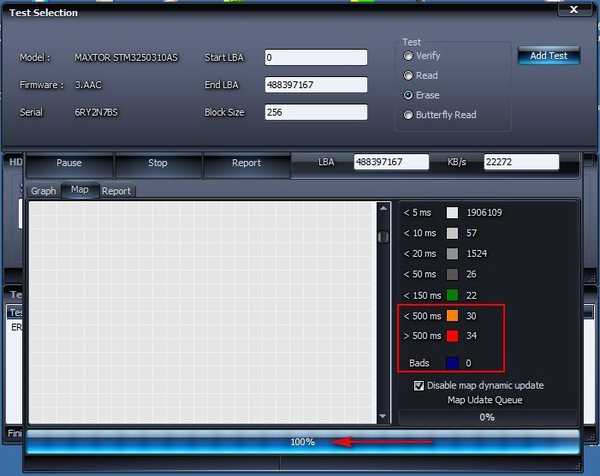
Тепер дивимося показники S.M.A.R.T, вони теж покращилися. Показники Current Pending Errors Count (кількість секторів, зчитування яких утруднено і сильно відрізняється від зчитування нормального сектора), а так само Uncorrectable Errors Count (число нескоректована помилок при зверненні до сектору) позначені тепер зеленим кольором. Reallocated Sector Count - (remap) найважливіший для здоров'я диска показник, що позначає число перепризначених секторів залишився задовільним і позначений жовтим кольором.

Чи можна на такій жорсткий диск встановити операційну систему? Скажу так камради- на свій страх і ризик, особисто у мене на такому вінчестері (йому вже сім років) довгий час працювала нормально Windows ХР, з 2009 року працює Windows 7, правда зрідка зависає, але це і з новими гвинтами буває. Дуже важливі дані на ньому не зберігаю. Бойовий бекап в програмі Acronis True Image Home з усіма встановленими програмами тримаю напоготові і при необхідності розверну на новий вінчестер.
У подальших статтях ми з вами якомога докладніше розглянемо такі програми як MHDD і Victoria.

Мітки до статті: Жорсткий диск Програми











